Win10无法上网提示"以太网"没有有效的ip配置如何办?
2016-11-18 00:00:00 浏览:777 作者:管理员
最近一用户在使用Win10电脑时,遇到无法上网的情况,然后该用户使用【疑难解答】进行修复,结果系统提示:“以太网”没有有效的IP配置,这是什么情况呢?下面小编将给大家提供详细的解决方法。 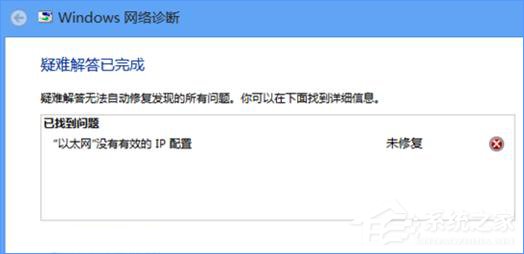 步骤如下: 1、打开【运行】(Win+R组合键),输入services.msc 点击确定打开服务界面;
步骤如下: 1、打开【运行】(Win+R组合键),输入services.msc 点击确定打开服务界面; 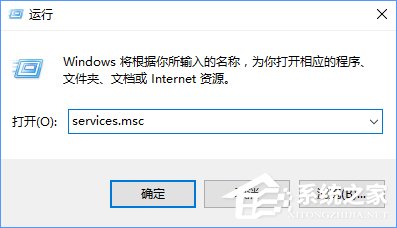 2、在服务界面中却确保【wired auto config】和【WLan autoconfig】两个服务正常运行,如果未运行,首先将“启动类型”修改为“自动”,点击【应用】—【启动】—【确定】即可;
2、在服务界面中却确保【wired auto config】和【WLan autoconfig】两个服务正常运行,如果未运行,首先将“启动类型”修改为“自动”,点击【应用】—【启动】—【确定】即可; 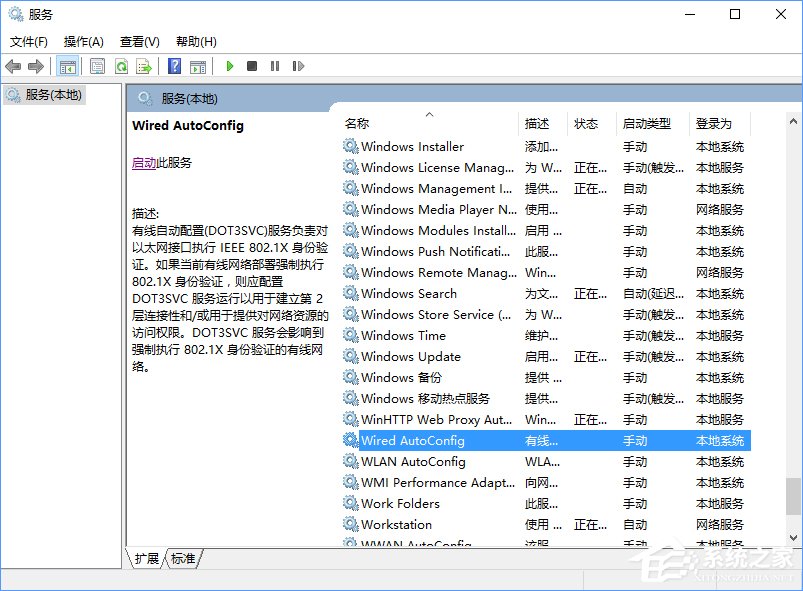
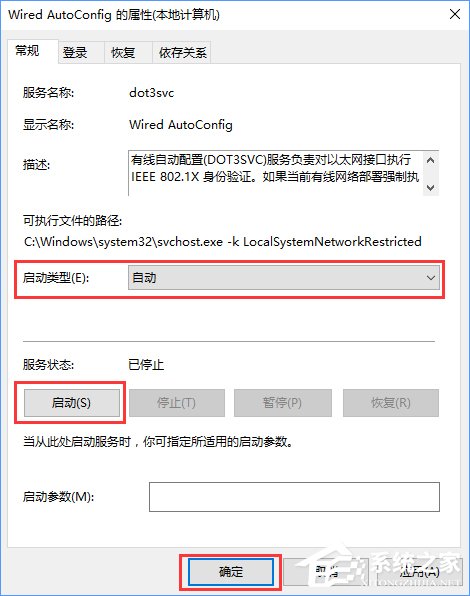 3、在开始菜单上单击鼠标右键,在弹出的菜单中点击“网络连接”;
3、在开始菜单上单击鼠标右键,在弹出的菜单中点击“网络连接”; 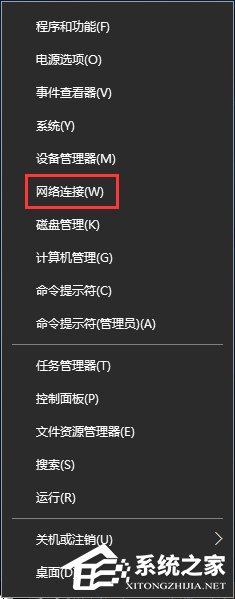 4、将以太网单击右键,选择“禁用”,然后重新启用;
4、将以太网单击右键,选择“禁用”,然后重新启用; 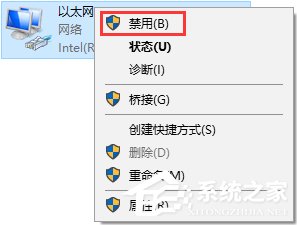 5、在开始菜单上单击鼠标右键,在弹出的菜单中点击“命令提示符(管理员)”;
5、在开始菜单上单击鼠标右键,在弹出的菜单中点击“命令提示符(管理员)”; 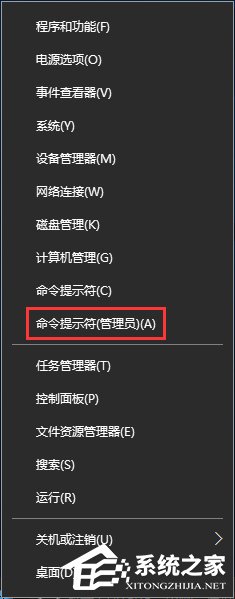 6、在命令提示符框中输入:netsh winsock reset 按下回车键,会提示:成功地重置 Winsock 目录;(电脑中安装了杀毒软件的可能会弹出组织窗口,我们选择允许操作即可)
6、在命令提示符框中输入:netsh winsock reset 按下回车键,会提示:成功地重置 Winsock 目录;(电脑中安装了杀毒软件的可能会弹出组织窗口,我们选择允许操作即可) 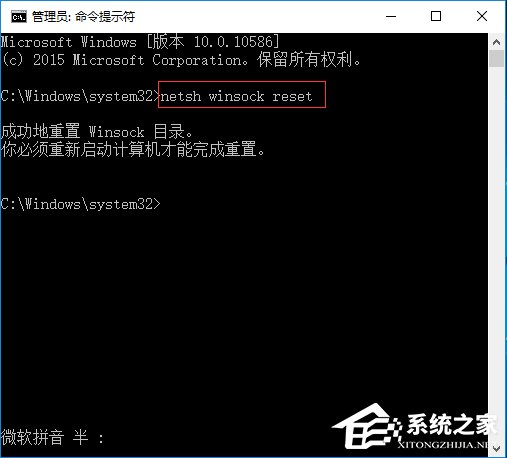 7、重启后一般可以解决问题! 以上就是Win10系统下以太网无有效ip配置的解决办法,大家如果碰到此提示,按方法操作即可解决。
7、重启后一般可以解决问题! 以上就是Win10系统下以太网无有效ip配置的解决办法,大家如果碰到此提示,按方法操作即可解决。 


